تغيير كلمة مرور البريد الإلكتروني الخاص بك. كيفية تغيير كلمة المرور على mail mail ru كيفية تغيير كلمة المرور من خلال تطبيق البريد
يعد تغيير كلمة المرور في mail.ru إجراءً بسيطًا وسريعًا. لتغيير كلمة المرور الخاصة بـ mail ru عليك أن تتذكر كلمة سر قديمة... إذا كنت قد نسيت كلمة المرور الخاصة بـ mail ru ، فسيتعين عليك متابعة إجراء استعادة كلمة المرور.
جيد ان تعلم. تكون كلمات المرور من البريد ووكيل mail.ru هي نفسها دائمًا. قم بتغيير كلمة المرور على البريد - ستتغير تلقائيًا في الوكيل ، ضع ذلك في الاعتبار!
كيفية تغيير كلمة مرور البريد الإلكتروني الخاص بك
لذلك ، لتغيير كلمة المرور الخاصة بك على البريد - انتقل إلى صندوق البريد الخاص بك. بالنسبة لأولئك الذين نسوا كلمة مرور mail ru - يوجد أسفل الصفحة مباشرة ما هو مطلوب لاستعادة كلمة المرور.
صحافة "كلمة المرور والأمان".

تأكد من تشغيل لوحة المفاتيح تخطيط اللغة الإنجليزية... أدخل كلمة مرورك الحالية في "كلمة المرور الحالي"... ثم أدخل ملف كلمة مرور جديدة، كرره ، ثم أدخل الرمز وانقر على الزر "تغيير". إذا تم كل شيء بشكل صحيح ، ولم تظهر أي رسائل ، فهذا يعني أن تغيير كلمة المرور في mail.ru قد اكتمل بنجاح.
النصيحة. من ناحية أخرى ، من الأفضل جعل كلمة المرور أكثر تعقيدًا. كلما زادت تعقيد كلمة المرور ، زادت صعوبة اختراق mail.ru. من ناحية أخرى ، يجب أن تكون بحيث يمكنك أنت أن تتذكرها بسهولة. تأكد من تذكر كلمة المرور الخاصة بك! من الأفضل كتابتها في مكان ما! لأكتب كلمة مرور جيدةبالنسبة لـ mail.ru ، يمكنك القيام بذلك: قم بتبديل لوحة المفاتيح إلى إنجليزي، ثم أدخل كلمة باللغة الروسية. على سبيل المثال ، ستتم كتابة كلمة صانع القهوة كـ rjatdfhrf. كلمة المرور هذه سهلة التذكر ويصعب اختراقها. والأفضل ، والأكثر موثوقية ، مثل هذا: مشروب القهوة ، في تخطيط اللغة الإنجليزية ، بالطبع.
مستعد. في المرة التالية التي تدخل فيها البريد ، ستحتاج إلى إدخال كلمة المرور التي تم تغييرها بالفعل.
بالنسبة لأولئك الذين نسوا كلمة المرور الخاصة بهم ، لا داعي للذعر. هو مكتوب أدناه كيفية استعادة كلمة المرور من بريد mail.ru.

أدخل اسم البريد الخاص بك. يجب أيضًا تحديد الجزء الثاني من الاسم ، والذي يأتي بعد @ ، بشكل صحيح. ثم انقر فوق "التالي".

أدخل إجابتك على سؤال سري، والتي أشرت إليها عند تسجيل صندوق البريد الذي تقوم باستعادة كلمة المرور الخاصة به. ثم اضغط على "دخول".
لتغيير كلمة المرور لحساب بريدك الإلكتروني ، تحتاج إلى:
1. تسجيل الدخول إلى حسابك الخاص صندوق بريد;
2. ابحث عن رابط "الإعدادات" - انقر فوقه ؛
3. بعد ذلك ، انتقل إلى قسم "كلمة المرور" في الإعدادات ؛
4. في الحقل الفارغ باسم "كلمة المرور الحالية" ، أدخل كلمة المرور التي تستخدمها هذه اللحظة;
5. في حقل "كلمة المرور الجديدة" ، أدخل كلمة المرور التي ستستخدمها في المستقبل. أدخل كلمة المرور نفسها مرة أخرى في عمود "تكرار كلمة المرور الجديدة".
6. أدناه سترى الرمز ، يجب تكراره في السطر أدناه ؛
7. تم تغيير كلمة المرور. انقر فوق الزر "حفظ".
بعد النقر فوق حفظ ، سيُطلب منك إدخال بريدك الإلكتروني باستخدام كلمة مرور جديدة.
إذا كانت لديك أي شكوك حول ما إذا كنت قد أدخلت كلمة المرور الجديدة بشكل صحيح ، فحاول إجراء هذا الإجراء مرة أخرى. للقيام بذلك ، انقر فوق الزر المناسب.
إذا لم تتمكن من تسجيل الدخول إلى بريدك ، فقد حان الوقت لمعرفة كيفية تغيير كلمة مرورك في البريد
ابحث عن السطر الذي يشير إلى كلمة المرور - انقر فوق ، نسيت الارتباط. لتغيير كلمة المرور ، ستحتاج إلى إدخال إجابة السؤال السري ، بالإضافة إلى بريدك الإلكتروني الإضافي ، على العنوان الذي ستتلقاه كلمة مرور مؤقتةلإدخال بريدك.
لقد تعلمت سابقًا كيفية تغيير كلمة المرور في البريد إلى كلمة مرور جديدة.
إذا كنت لا تريد إنشاء صندوق بريد إضافي في المرة القادمة ، فحدد الرقم في الإعدادات هاتف محمول... جميع المعلومات اللازمة حول كيفية تغيير كلمة المرور في البريد. على هذا الرقم
حان الوقت الآن لمعرفة كيفية حذف صندوق بريد في نظام mail.ru؟
إذا كنت تريد حذف صندوق البريد الخاص بك ، فستحتاج إلى استخدام واجهة خاصة موجودة في ملف صندوق إلكتروني... من أجل الوصول إليه ، ستحتاج إلى إدخال بريدك الإلكتروني في شبكة اجتماعية mail.ru.
من أجل استخدام نظام mail.ru ، تحتاج إلى:
ابحث عن الحقل في صندوق البريد - أدخل اسم صندوق البريد الذي تريد حذفه ، ثم حدد المجال المناسب. الخطوة التالية هي إدخال كلمة المرور من بريد الالكتروني... تحقق مما إذا كنت قد أدخلت كل شيء بشكل صحيح. إذا تم إدخال جميع البيانات بشكل صحيح ، انقر فوق الزر "حذف". إذا تم إدخال المتطلبات بشكل صحيح ، فسيتم تحرير صندوق البريد من جميع المعلومات المخزنة فيه ، وسيتم حظر الوصول. لكن تذكر أن حذف الاسم وصندوق البريد بالكامل سيستغرق ثلاثة أشهر على الأقل. يتم ذلك في حالة تغيير رأيك بشأن حذف عنوان بريدك الإلكتروني.
إرسال البريد الإلكتروني.
إرسال بريد إلكتروني إلى عنوان بريد إلكتروني ليس بالأمر الصعب ، فقط امتلك مهارات بسيطة.
إلى عنوان البريد الإلكتروني.
1. سجّل الدخول إلى بريدك الإلكتروني.
2. ابحث عن الزر "كتابة حرف". انقر عليه.
2. سترى الحقول التي يجب ملؤها على الشاشة.
في السطر الأول ، أدخل عنوان المستلم (عنوان البريد الإلكتروني الذي ترسل إليه الحرف).
في السطر الثاني ، أدخل موضوع بريدك الإلكتروني. على سبيل المثال: وظيفة شاغرة (إذا كنت تستجيب لإعلان وظيفي). ملء هذا الخط اختياري.
3. أسفل هذه الأسطر ، توجد نافذة كبيرة يمكنك من خلالها إدخال نص الرسالة ، مع نوافذ صغيرة لتصحيح الحرف. أيضًا بالنسبة للحرف الرئيسي ، يمكنك تخزينه على جهاز الكمبيوتر الخاص بك.
4. عند الانتهاء من ملء جميع الأسطر ، انقر فوق الزر "إرسال".
انتهى إرسال الرسالة إلى عنوان البريد الإلكتروني. لقد ذهبت رسالتك إلى المرسل إليه.
أنت الآن تعرف كيفية التصرف بشكل صحيح في نظام mail.ru: كيفية تغيير كلمة المرور في البريد وحذف صندوق البريد الخاص بك وإرسال بريد إلكتروني إلى عنوان بريدك الإلكتروني. حان الوقت للكتابة إلى أصدقائك لتبادل الانطباعات أو عرض صورك الجديدة عليهم أو اقتراح الموسيقى المفضلة لديك.
(الوظيفة (w، d، n، s، t) (w [n] = w [n] ||؛ w [n] .push (الوظيفة () (Ya.Context.AdvManager.render ((blockId: "RA -498827-2 "، تقديم إلى:" yandex_rtb_R-A-498827-2 "، غير متزامن: صحيح)) ؛)) ؛ t = d.getElementsByTagName (" script ") ؛ s = d.createElement (" script ") ؛ s .type = "text / javascript" ؛ s.src = "//an.yandex.ru/system/context.js" ؛ s.async = صحيح ؛ t.parentNode.insertBefore (s ، t) ؛)) (هذا ، this.document، "yandexContextAsyncCallbacks")؛
يستغرق تغيير كلمة المرور في صندوق البريد من mail.ru بضع دقائق فقط. على الرغم من أنني لست أكذب ، يمكنك الجلوس لمدة نصف ساعة في التفكير كلمة مرور معقدة... وهذا أمر مفهوم ، لأن لا أحد يريد اختراق بريده الإلكتروني. لقد كنت أستخدم صندوق بريد على الإنترنت لفترة طويلة جدًا ، لكنني واجهت سؤالًا كيفية تغيير كلمة المرور في البريد الإلكترونيقبل شهرين فقط.
وأنت تعرف ماذا - ليس من السهل إذا كنت لا تعرف الأزرار التي تضغط عليها. أقدم لك اليوم إرشادات صغيرة حول كيفية تغيير كلمة المرور الخاصة بك في البريد على البريد. بعد كل شيء ، هي التي يستخدمها آلاف الأشخاص ، ربما ، مثلي ، مهتمون بهذه القضية.
بادئ ذي بدء ، نذهب إلى بريدنا. ولكن بعد ذلك قد تشعر بالارتباك ، لأننا لا نغير كلمات المرور كل يوم. في الواقع ، ما عليك سوى القيام بذلك مرة واحدة لتتذكر كل شيء. سأعرض كل شيء بوضوح وسأغير معك كلمة المرور في صندوق البريد الخاص بي. شاهد بعناية وتذكر. كما ذكر أعلاه ، لا يوجد شيء صعب هنا. بالنسبة لأولئك الذين لديهم عدة علب بريد ، أوصي بتخزين كلمات المرور في ملفات ملف منفصل... في بعض الأحيان ، يكون مطلوبًا لأغراض معينة بشكل منفصل.
كيفية تغيير كلمة المرور في البريد الإلكتروني من mail.ru ...
وهكذا دخلت بالفعل إلى صندوق البريد الخاص بك. لذلك ترى مثل هذه الصورة أمام عينيك. ثم انقر فوق الزر "المزيد" وفي النافذة التي تظهر ، انقر فوق الزر "إعدادات".
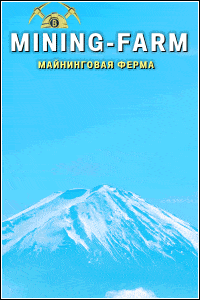
بعد بضع ثوان ، سيتم فتح صفحة جديدة. هنا يمكنك تخصيص صندوق البريد الخاص بك لمحتوى قلبك. قم بتعيين عوامل تصفية مختلفة للرسائل وتحديد رقم الهاتف وتعديل البيانات الشخصية وحتى إنشاء مجلدات إضافية للرسائل ، والتي سيكون لها كلمة مرور منفصلة. لكن في هذه الحالة ، نحتاج إلى تحديد عنصر القائمة المسؤول عن تغيير كلمة المرور. لذلك انقر فوق "كلمة المرور والأمان".

إذا كنت تعتقد أن ضجة التعدين قد مرت لفترة طويلة ، فلا تتسرع في الاستنتاجات. أرباح تعدين العملات المشفرةتحولت فقط إلى لعبة اقتصادية مثيرة. يوفر فرصة حتى للمستخدمين الذين لا يعرفون الفروق الدقيقة في التعدين تكسب من 50 إلى 100٪ من الربح الشهريلشراء مزرعة افتراضية لتعدين العملات المشفرة. يوجد أيضًا في المشروع عدة خيارات للحصول على مزايا بدون استثمار.
في هذا القسم ، لا يمكنك فقط تغيير كلمة المرور في بريدك الإلكتروني ، ولكن يمكنك أيضًا تعزيز أمان البريد الإلكتروني الخاص بك. يمكنك ، على سبيل المثال ، إضافة رقم هاتف بحيث يمكنك استعادته لاحقًا كلمة سر منسية... أيضًا ، إذا رغبت في ذلك ، هناك وظيفة لإدخال البريد بعد التأكيد عن طريق الرسائل القصيرة. بالإضافة إلى الإعدادات الأخرى التي قد تهمك أيضًا. إذا كنت تريد فقط تغيير كلمة المرور القديمة ولا تهتم بكل الأجراس والصفارات ، فما عليك سوى النقر فوق الزر "تغيير كلمة المرور".

ستظهر أمامك نافذة جديدة على الفور ، سيُطلب منك إدخال البيانات المطلوبة إليها. اكتب هنا كلمة المرور التي لديك الآن ، ثم تحتاج إلى تحديد كلمة مرور جديدة مرتين. لكن تذكر أنك لن تكون قادرًا على تحديد شيء بسيط مثل كلمة مرور جديدة ، على سبيل المثال ، بضعة أرقام. لأن الموقع لن يقبل كلمة مرور خفيفة للغاية. علينا التفكير مليا. وبعد ذلك نشير فقط في الجزء السفلي إلى الرمز من الصورة وننقر على "تغيير".

(الوظيفة (w، d، n، s، t) (w [n] = w [n] ||؛ w [n] .push (الوظيفة () (Ya.Context.AdvManager.render ((blockId: "RA -498827-4 "، تقديم إلى:" yandex_rtb_R-A-498827-4 "، غير متزامن: صحيح)) ؛)) ؛ t = d.getElementsByTagName (" script ") ؛ s = d.createElement (" script ") ؛ s .type = "text / javascript" ؛ s.src = "//an.yandex.ru/system/context.js" ؛ s.async = صحيح ؛ t.parentNode.insertBefore (s ، t) ؛)) (هذا ، this.document، "yandexContextAsyncCallbacks")؛
إذا تم كل شيء بشكل صحيح ، ستظهر نافذة خضراء عليها نقش "تم تغيير كلمة المرور" في الزاوية اليمنى العليا. ثم يمكنك محاولة إدخال البريد بكلمة مرور جديدة.

أتمنى ذلك تعليمات بسيطةساعدتك. إذا كان لا يزال لدى أي شخص أسئلة ، فاطلبها في التعليقات على هذه المقالة. سأجيب بالتأكيد على الجميع. قم بتغيير كلمات المرور وتخصيص صندوق البريد الخاص بك كما تريد.
(الوظيفة (w، d، n، s، t) (w [n] = w [n] ||؛ w [n] .push (الوظيفة () (Ya.Context.AdvManager.render ((blockId: "RA -498827-3 "، تقديم إلى:" yandex_rtb_R-A-498827-3 "، غير متزامن: صحيح)) ؛)) ؛ t = d.getElementsByTagName (" script ") ؛ s = d.createElement (" script ") ؛ s .type = "text / javascript" ؛ s.src = "//an.yandex.ru/system/context.js" ؛ s.async = صحيح ؛ t.parentNode.insertBefore (s ، t) ؛)) (هذا ، this.document، "yandexContextAsyncCallbacks")؛
لا يعرف الجميع كيفية تغيير كلمة المرور على بريد Mile - وفي الوقت نفسه ، فإن التعليمات بسيطة للغاية ويمكن للجميع الوصول إليها. سنساعدك في معرفة كيفية تثبيت مفتاح وصول مشفر - الآن ستتم حماية رسائلك!
تعليمات
دعنا نتعرف على كيفية تغيير كلمة المرور على بريد Mail.ru - عليك أن تتذكر القليل منها إجراءات بسيطة... استخدم نصائحنا إذا كنت تريد التثبيت حماية موثوقةللبيانات الشخصية.
- قم بتسجيل الدخول إلى صندوق البريد الخاص بك ؛
- أو افتح الصفحة الرئيسيةالخدمات؛
- الشرط الرئيسي هو أنه يجب عليك تسجيل الدخول ؛
- في الجزء العلوي الأيسر ، سترى عنوان البريد الإلكتروني ؛
- انقر فوقه لتوسيع قائمة صغيرة ؛
- حدد عنصر "الإعدادات" ؛
- سوف تفتح صفحة جديدة- أنت بحاجة إلى رمز "كلمة المرور والأمان";

- الزر المطلوب "تغيير كلمة مرور بريد mail.ru"تقع في أعلى الصفحة ؛

- انقر عليه؛
- أدخل المجموعة المستخدمة حاليًا ؛
- اكتب البيانات الجديدة في الأسطر المناسبة مرتين ؛

- انقر فوق الزر لتأكيد الإجراء. مستعد!
بالمناسبة ، إذا لزم الأمر ، يمكنك إنشاء مفتاح موثوق إذا لم تتمكن من الحصول على مفتاح بنفسك. هذا الرمز موجود في القائمة التي وصفناها أعلاه.


اكتشفنا كيفية تغيير كلمة المرور في بريد Mail.ru. هيا نعطي نصائح مفيدة- يجدر تغيير المجموعة للدخول مرة واحدة على الأقل في السنة. وأفضل - مرة واحدة على الأقل كل ثلاثة أشهر.
مشاكل محتملة
في بعض الأحيان ، عند محاولة تغيير كلمة المرور في بريد mail.ru ، يواجه المستخدمون مشكلات. دعونا نناقش الصعوبات والحلول الممكنة.
- لا يوجد زر "تغيير".هذا يعني أنك قمت بتسجيل الدخول من خلال حساب عميل آخر - تحتاج إلى المرور عبر التفويض في خدمة Mile ، ثم كرر الخطوات ؛
- زر "التغيير" غير نشط ، وظهر النقش "التغيير محظور من قبل مسؤول المجال".يظهر هذا الخطأ عند استخدام حساب العمل. تحتاج إلى الاتصال بالمختص الذي أصدر الوصول ؛
- يحدث خطأ عند التغيير.التقط لقطة شاشة للمشكلة واتصل بالدعم - يتم حل الصعوبات التقنية بهذه الطريقة ؛
- لا تتذكر تفاصيل تسجيل الدخول الحالية للبريد؟يمكنك استعادة الوصول باستخدام صندوق بريد تابع لجهة خارجية أو هاتف محمول مرتبط.
لن تتمكن من عرض كلمة المرور في بريد Mail.ru الذي تم استخدامه لتسجيل الدخول. السبيل الوحيد للخروج هو استخدام مدير البيانات المثبت في المتصفح.
يمكنك الآن التعامل مع أي مشاكل - يمكنك تغيير المفتاح المشفر بنفسك لحماية الحروف والمعلومات الشخصية على Mile.

 مدخل
مدخل